Kami telah menyemak ciri-ciri penting Microsoft Office PowerPoint 2010 di sini . Berita baiknya ialah PowerPoint 2010 bukan sahaja membenarkan anda membenamkan video ke dalam pembentangan anda malah ia juga menyediakan alatan untuk penyuntingan video.
Pertama sekali, ketahui cara anda boleh membenamkan video ke dalam persembahan PowerPoint. Sebaik sahaja anda telah membenamkan video dalam slaid, mula menggunakan ciri Penyuntingan Video terbina dalam PowerPoint 2010 untuk meningkatkan video terbenam anda dan menjadikannya kelihatan lebih baik.
Sila ambil perhatian bahawa dalam panduan (pautan yang diberikan di atas) kami hanya menulis tentang membenamkan video dalam talian, tetapi anda juga boleh membenamkan video daripada fail. Ia secara automatik akan memampatkan dan mengoptimumkan media terbenam untuk main balik yang lebih baik dalam pembentangan. Ia menyokong format berikut (termasuk audio):
- AVI
- WMV
- MOV
- H.264
- MP3
- WMA

Sekarang mari lihat operasi yang disertakan dalam tab Format PowerPoint 2010. Anda boleh memangkas bahagian video yang tidak diingini dengan mudah, boleh menggunakan gaya yang berbeza seperti tepi pudar, putaran 3D, pantulan langsung, dsb. pada video anda dan juga boleh mewarnakan video jika anda fikir ia tidak sepadan dengan latar belakang slaid anda.
Dalam tangkapan skrin di bawah anda boleh melihat betapa mudahnya untuk memangkas video.


Terdapat bahagian berasingan untuk menggunakan Bentuk Video, Sempadan Video dan Kesan Video.

Di bawah Pembetulan anda boleh melaraskan Cerah dan Kontras video dengan memilih nilai yang dikehendaki.

Klik Pilihan Pembetulan Video dan tetingkap baharu akan dibuka yang mengandungi banyak pilihan yang boleh dilakukan pada video.
Pilihan Warna Sempadan dan Gaya Sempadan yang terletak di bar sisi kiri, membolehkan anda mengedit warna dan gaya sempadan video, kesan bayang-bayang dan pantulan boleh ditambah daripada pilihan Bayangan dan Refleksi . Anda boleh melakukan operasi 3-D pada video menggunakan pilihan Format 3-D dan Putaran 3-D . Pilihan Pangkas membolehkan anda memangkas bahagian video. Hanya tentukan kedudukan video dan parameter pemangkasan lain seperti Lebar, Tinggi, Kiri dan Kanan dll dan anda telah selesai.
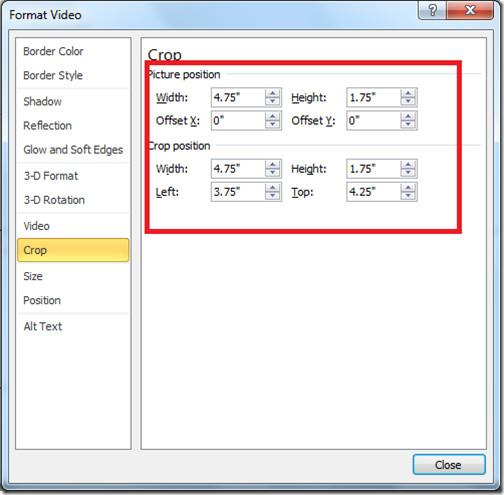
Pilihan Saiz dan Kedudukan membolehkan anda melaraskan saiz dan kedudukan video yang tepat. Anda boleh menambah Tajuk dan penerangan Video daripada pilihan Teks Alt .
Semua pilihan yang dibincangkan di atas adalah di bawah tab Format , anda akan menemui pilihan penyuntingan lain di bawah tab Main Semula . Pilihan untuk Memangkas Video, Pudar Masuk/Keluar, dan Main Semula dibentangkan dengan kemas untuk pengguna (lihat tangkapan skrin di bawah).

Microsoft PowerPoint 2010 menjadikan pembentangan anda kelihatan lebih profesional. 😉 Selamat mencuba!






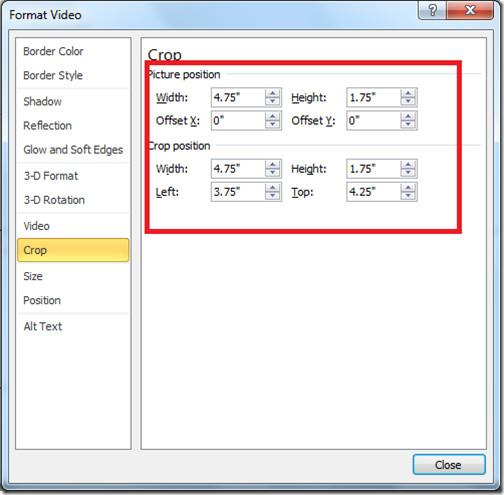





![Eksport/Import Reben & Tetapan Bar Alat Akses Pantas [Office 2010] Eksport/Import Reben & Tetapan Bar Alat Akses Pantas [Office 2010]](https://tips.webtech360.com/resources8/r252/image-8447-0829093801831.jpg)



